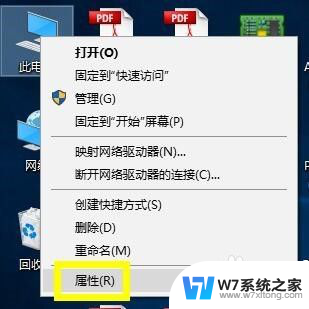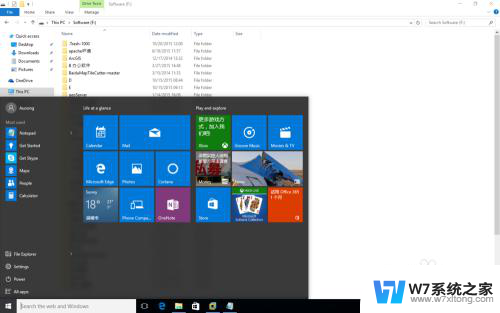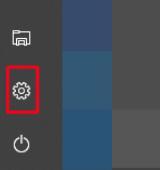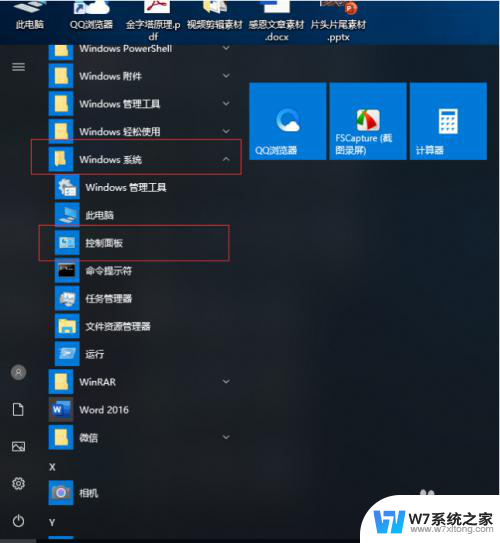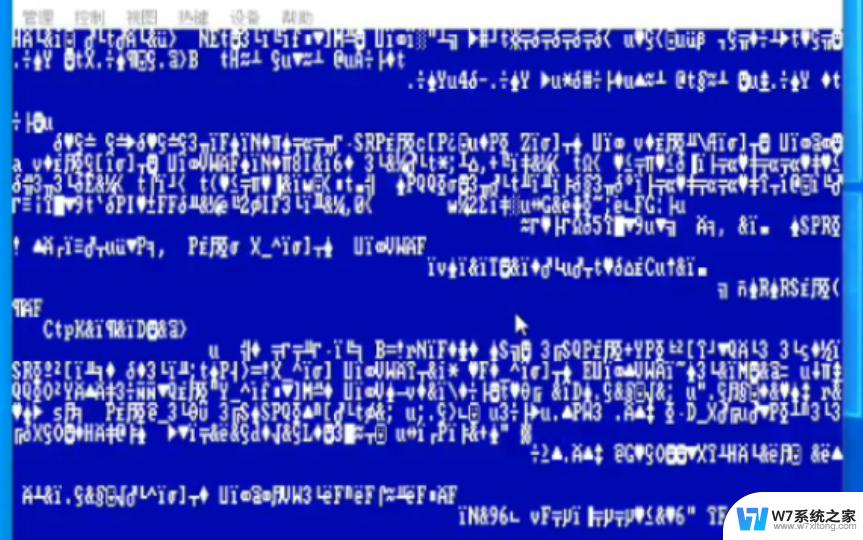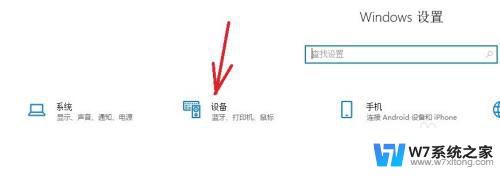win10右键排序方式遇到乱码 Win10系统中文乱码怎么解决
在使用Win10系统时,有时候会遇到右键排序方式出现乱码的情况,甚至整个系统中文显示都不正常,这些问题给用户带来了很大的困扰,影响了系统的正常使用。要解决Win10系统中文乱码问题,我们可以采取一些简单的方法来修复,从而恢复系统的正常显示。接下来我们将介绍一些解决Win10系统中文乱码问题的有效方法,帮助用户顺利解决这一困扰。
步骤如下:
1、首先我们在win10的系统桌面,右键点击桌面左下角的开始按钮。在弹出的菜单中我们选择“设置”。
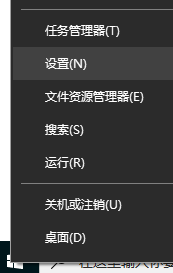
2、在打开的设置窗口中我们找到“时间和语言”点击进入。
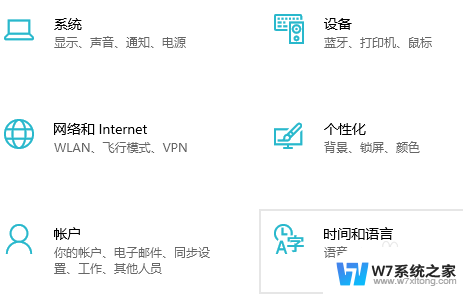
3、找到“语言”—“管理语言设置”。
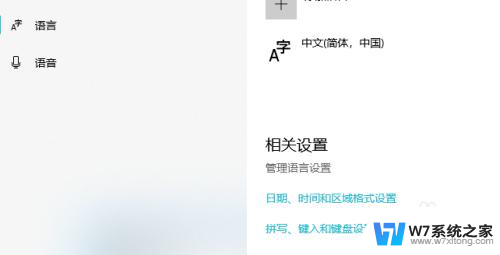
4、接着就会打开win10的区域设置窗口,在窗口中我们点击“更改系统区域设置”。
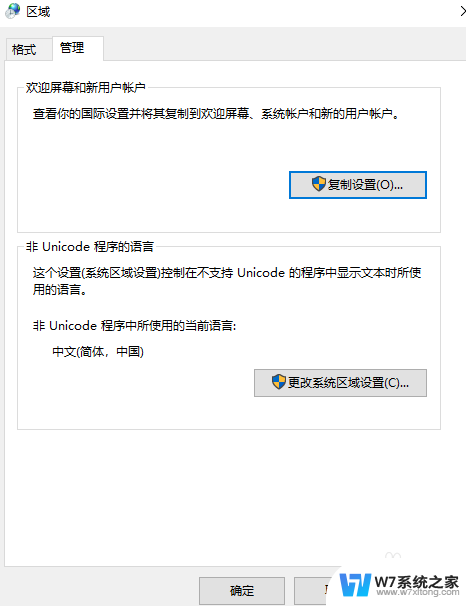
5、然后在弹出的区域设置窗口中,我们选择中文(简体。中国),取消勾选“Beta版”这个选项,也就是不使用Beta版这个不稳定版本,然后点击“确定”。
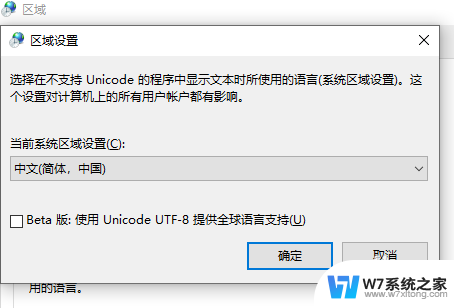
6、最后会弹出一个窗口,点击“现在重新启动”即可。电脑重新启动后,我们的电脑就不会再出现乱码的情况了。
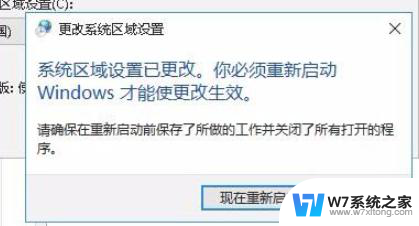
以上就是关于win10右键排序方式遇到乱码的全部内容,有出现相同情况的用户可以按照以上方法解决。